Produciranje Microsoft Teams Live događaja pomoću Teams encoder
U Teams događaju uživo možete da strimujete video sa spoljnog kodiranja da biste Microsoft Stream ako uređaj za kodiranje podržava Real-Time Messaging Protocol (RTMP). Ako su vam potrebni saveti za podešavanje spoljnih kodiranja, pogledajte ovu listu podržanih kodiranja.
Napomena: Stream podržava uređaje za kodiranje zasnovane na hardveru i softveru.
-
U usluzi Teams izaberite stavku Kalendar

Napomena: Teams kalendar ide samo 15 dana u budućnosti. Događaju možete da se pridružite i tako što ćete ga izabrati iz Outlook kalendara i kliknuti na Pridruži se događaju uživo.
-
Dok ne započnete događaj, videćete naslov, datum i vreme u prozoru za pregled kodiranja .
-
Kliknite na dugme Pokreni podešavanje.
Napomena: Instalacija može potrajati neko vreme da se dovrši.
-
Kada vidite poruku Spremno za povezivanje, idite na karticu Postavke i kopirajte URL adresu koja nalaže serveru u uređaj za kodiranje da biste počeli da unosite.
-
Kada započnete strimovanje sa kodiranog na Stream pomoću upisivanja URL adrese, trebalo bi da vidite pregled video feeda iz kodiranog koderskog pregleda.
Napomena: Učesnici neće videti ovaj pregled dok ne započnete događaj uživo.
-
Kada ste zadovoljni podešavanjem i pregledom video zapisa, izaberite stavku Pokreni. Kada događaj uživo počne, video zapis sa uređaja za kodiranje emituje se na događaj.
-
Ako događaj ima Q&A, možete da ga umerite tako što ćete izabrati Q &A

-
Kliknite na dugme Ćaskanje

-
Da biste završili događaj, kliknite na dugme Završi događaj.
Teams kodiranja omogućavaju korisnicima da proizvode događaje uživo direktno iz spoljnog hardvera ili kodiranja zasnovanog na softveru uz Teams.
Da biste napravili događaj uživo pomoću Teams encoder:
-
Idite u Teams kalendar i izaberite strelicu pored stavke Novi sastanak.
-
U padajućem meniju izaberite stavku Događaj uživo.
-
Unesite ime događaja, vreme početka i završetka i druge detalje. Zatim kliknite na dugme Dalje.
-
Izaberite Teams Encoder u okviru Kako ćete proizveti događaj uživo?
Napomena: Prevedeni natpisi trenutno nisu podržani u događajima uživo pomoću Teams encoder.
-
Izaberite opciju Zakaži.
Važno: Kada koristite enkoder za produkciju događaja, potreban je da bi producent koji koristi Teams klijent ostao povezan sa sastankom tokom trajanja događaja. Ako producent prekine vezu duže od 10 minuta, događaj može da se završi pre vremena bez njihove radnje.
RTMP veza i ključ
Da biste videli RTMP vezu i ključ:
-
Idite u Teams kalendar i izaberite događaj uživo. Izaberite stavku Razvij

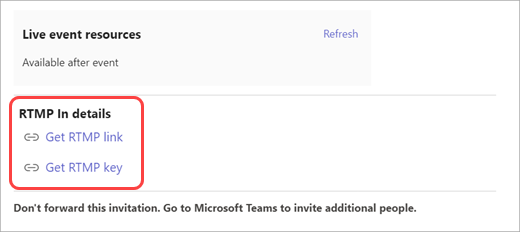
-
Organizatori sastanka takođe mogu da vide ovo nakon pridruživanja događaju tako što će izabrati stavku Još radnji... >sastanka.
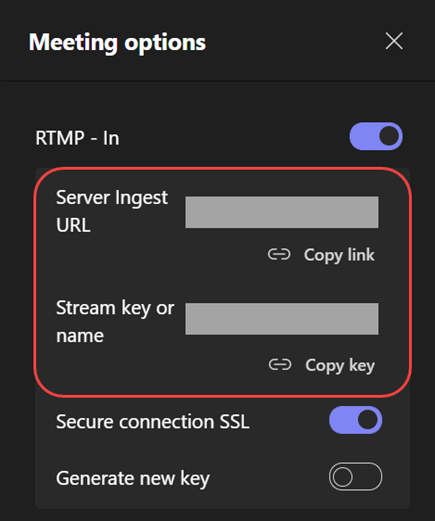
Pošaljite video feed iz Teams Encoder.
-
Kada se pridružite i vidite sledeće upozorenje, možete da započnete strimovanje pomoću kodiranja:

-
Kada započnete strimovanje od kodiranog do usluge Stream pomoću upisivanja URL adrese, trebalo bi da vidite pregled video feeda u pregledu enkodera koji se zove Prilagođeni RTMP.
Napomena: Učesnici neće videti ovaj pregled dok ne započnete događaj uživo.
-
Izaberite prilagođeni RTMP feed da biste videli kako se pojavljuje u odeljku reda za čekanje faze događaja.
-
Ako ste spremni da pošaljete feed, izaberite pošalji uživo. Tada ćete moći da započnete događaj.
-
Izaberite stavku Ćaskanje

-
Ako događaj ima Q&A, umerenite ga tako što ćete izabrati Q&A.
-
-
Da biste završili događaj, izaberite stavku Završi događaj.










